图文详解win8下安装win7双系统
- 分类:Win7 教程 回答于: 2019年01月19日 12:45:00
小伙伴们,你们知道怎么在win8系统下安装win7双系统吗,要是不知道的话那也不要紧哦,这里小编就为大家演示一下win8安装win7双系统的详细操作方法,大家不妨来了解一下鸭~
最近小编收到了不少朋友的留言,这其中就有一部分朋友是问win8下怎么安装Xwin7双系统的问题,操作的方法其实很简单,大家要是想知道的话,那么小编自然也是会告诉大家的。好了废话不多说,现在小编就跟大家唠唠win8下安装win7双系统的方法。
1,需要到网上下载Win7系统镜像ISO文件

win7电脑图解1
2,由于Win8自带有虚拟光驱功能,可以直接打开镜像文件,因为需要直接双击打开IOS镜像文件,之后即可进入IOS文件夹,在里面找到运行文件“Setup”,直接点击运行
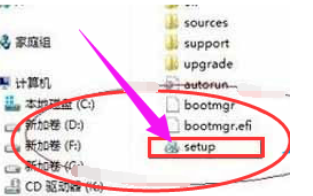
win7电脑图解2
3,双击Setup运行文件,开始安装Win7系统了,和安装普通软件一样,一步步按照提示安装即可,首先进入的第一步的安装。在安装第一步的选项时,记得选择第二项,选择“不获取最新安装”,更简单快捷
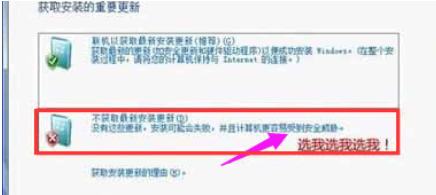
win8双系统电脑图解3
4,点击下一步,下面安装选择就简单了,首先点击“我接受许可条款”再点下一步,这些和普通软件安装都差不多了
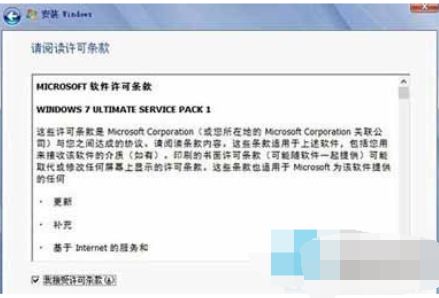
win7电脑图解4
5,建议大家选择“自定义安装”
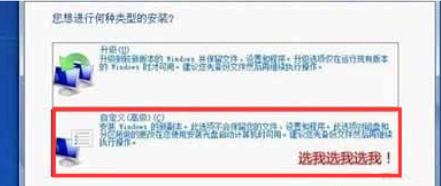
双系统电脑图解5
6,选择将Win7安装在哪个盘了,最好选择一些可用空间较大的盘,建议大家还是选择一个里面没有放文件,并且具有一定剩余空间
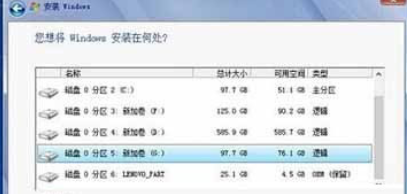
win8双系统电脑图解6
7,选择好安装盘符后,再下一步就是系统正式安装了,等待Windows7安装完成即可,安装完成后,系统会自动重启,直到完成
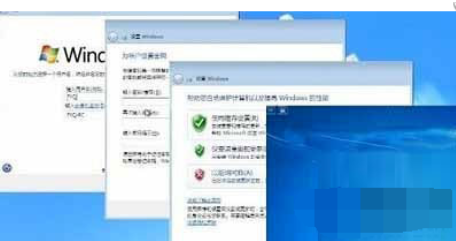
win7电脑图解7
8,接下来还可以设置一个默认系统,可以进入系统的引导设置,按Win+R组合键,打开运行对话框,
然后在运行对话的文本框里输入“ msconfig ”,然后按回车键进入系统配置了,
然后切换到“引导”菜单下,选择一下引导系统的顺序即可,排在第一的就为默认启动的系统,设置完了,点击:确定。
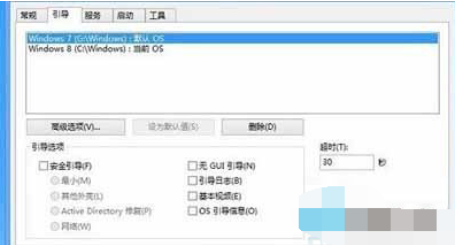
win8双系统电脑图解8
9,在Win8下安装Win7后,电脑开机启动菜单变为非WINDOWS UI的老样式
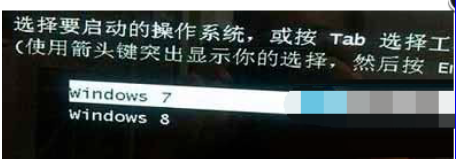
双系统电脑图解9
以上就是win8下安装win7双系统的操作方法啦~
 有用
26
有用
26


 小白系统
小白系统


 1000
1000 1000
1000 1000
1000 1000
1000 1000
1000 1000
1000 1000
1000 1000
1000 1000
1000 1000
1000猜您喜欢
- 怎么调整显示器分辨率,小编教你电脑显..2018/03/16
- win7按f8怎么一键还原2020/08/27
- ps反选快捷键,小编教你ps反选快捷键是..2018/04/02
- win7系统桌面图标不见了怎么办..2023/01/16
- 细说怎样学电脑2019/02/26
- 图文详解win7回收站清空了如何恢复..2019/01/07
相关推荐
- 教你win7系统还原点怎么创建..2021/05/30
- 森海塞尔耳机,小编教你森海塞尔耳机怎..2018/03/22
- 为你解答如何深度清理C盘垃圾..2018/12/06
- U盘win7重装系统步骤2023/04/17
- 电脑装win7还是win10的介绍2022/01/03
- win7声卡驱动怎么安装的步骤教程..2021/11/22

















